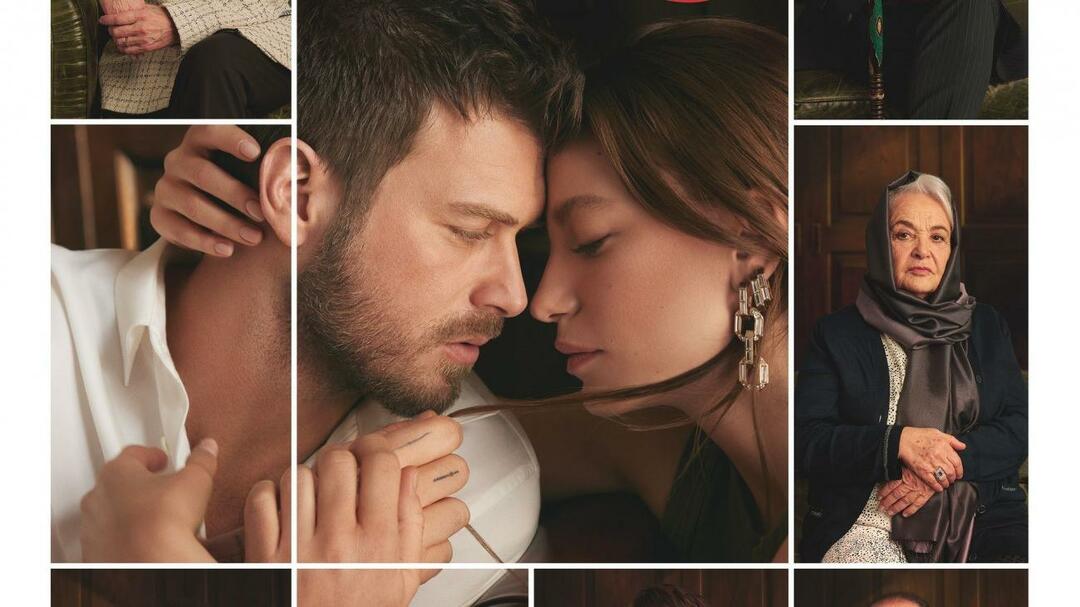Αποτελεσματική χρήση της γραμμής υποχρεώσεων του Outlook 2007
το γραφείο της Microsoft Microsoft προοπτική της Microsoft / / August 23, 2022

Τελευταία ενημέρωση στις

Αυτά είναι μερικά μόνο από τα βασικά χαρακτηριστικά της γραμμής εργαλείων To-Do του Outlook 2007 που χρησιμοποιώ καθημερινά. Βάζω στοίχημα, αν εξερευνήσετε λίγο, μπορείτε να βρείτε μερικές ακόμα εξαιρετικές συμβουλές.
Εκσυγχρονίζω: Αυτό γράφτηκε για το Outlook 2007, το οποίο είναι μια παλιά έκδοση της εφαρμογής. Το Outlook είναι μέρος της σουίτας εφαρμογών του Office Microsoft 365. Αν ψάχνετε συμβουλές για κάτι πιο μοντέρνο, διαβάστε το άρθρο μας: 7 Συμβουλές του Outlook που κάθε χρήστης πρέπει να γνωρίζει για εξοικονόμηση χρόνου.
Outlook 2007 To-Do
Σε έναν πολυάσχολο κόσμο, το να ξεχνάτε ένα ραντεβού ή μια εργασία γίνεται όλο και πιο εύκολο. Microsoft Outlook 2007 έχει ένα χαρακτηριστικό που ονομάζεται το To-Do Bar, που χρησιμοποιώ καθημερινά για να χαρτογραφήσω την ημέρα/εβδομάδα μου. Είναι πολύ διαμορφώσιμο, περιλαμβάνει α Ημερολόγιο, το επερχόμενο μου Συναντήσεις, και το δικό μου Ενεργές εργασίες.
Αν και είναι ενεργοποιημένο από προεπιλογή, μου αρέσει να κάνω μερικές προσαρμογές για πλήρη βελτιστοποίηση. Ορίστε λοιπόν μερικές συμβουλές που νομίζω ότι μπορεί να σας φανούν χρήσιμες.
Πώς να αναπτύξετε τη γραμμή εκκρεμών εργασιών του Outlook
Αρχικά, σε περίπτωση που ελαχιστοποιήσατε τη γραμμή εκκρεμών εργασιών, ας την κάνουμε ξανά ορατή επαναφέροντάς την στο Κανονικός ή Διευρυμένη προβολή. Με αυτόν τον τρόπο, μπορείτε να επωφεληθείτε από το To-Do Bar. Όπως όλα τα πράγματα της Microsoft, ωστόσο, υπάρχουν πάντα διάφοροι τρόποι για να κάνετε την ίδια εργασία, όπως φαίνεται παρακάτω:
1. Κάντε κλικ στο Θέα μενού, To-Do Bar, μετά κάντε κλικ Κανονικός για να ορίσετε τη γραμμή εκκρεμών εργασιών στην πλήρη εκτεταμένη προβολή
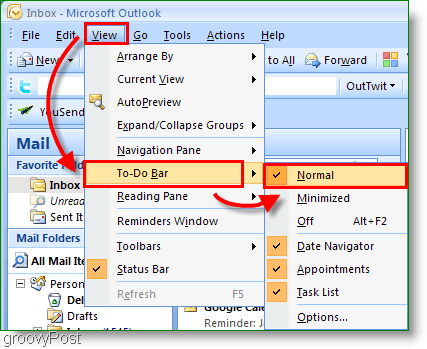
2. Προαιρετικά, κάντε κλικ στο Διπλά βέλη<< στην άκρα δεξιά για να Επεκτείνουν ο To-Do Bar
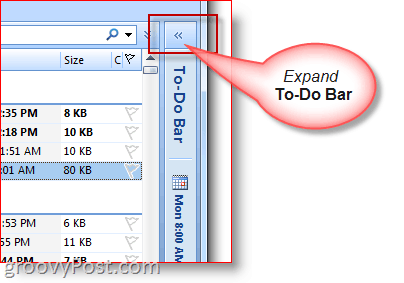
Πώς να ελαχιστοποιήσετε τη γραμμή εργασιών του Outlook
3. Εάν χρειάζεστε περισσότερο χώρο για τη σύνταξη/ανάγνωση ενός email, μπορείτε επίσης να ελαχιστοποιήσετε γρήγορα τη γραμμή εργασιών
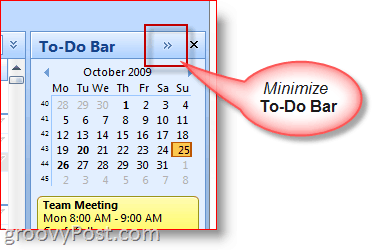
Πώς να προσαρμόσετε την οθόνη/επιλογές της γραμμής εργασιών
4. Κάντε δεξί κλικ στο Επικεφαλίδα γραμμής εκκρεμοτήτων και κάντε κλικ στις λειτουργίες που θέλετε να ενεργοποιηθούν/απενεργοποιηθούν ή να εμφανίζονται/δεν εμφανίζονται.
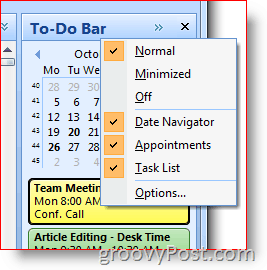
Χρησιμοποιήστε τη γραμμή εργασιών του Outlook για να δημιουργήσετε συναντήσεις και εργασίες
Μπορείτε να σύρετε και να αποθέσετε σχεδόν οποιοδήποτε στοιχείο του Outlook στη γραμμή εργασιών του Outlook. Αυτή η δυνατότητα εξοικονομεί χρόνο! Για παράδειγμα, η μεταφορά και η απόθεση ενός μηνύματος ηλεκτρονικού ταχυδρομείου σε μια ημέρα στο Ημερολόγιο θα δημιουργήσει μια νέα συνάντηση χρησιμοποιώντας το email ως Σώμα μηνύματος πρόσκλησης ημερολογίου. Εναλλακτικά, εάν σύρετε και αποθέσετε μια επαφή του Outlook στο ημερολόγιο της γραμμής εργασιών, θα απευθύνει μια νέα συνάντηση ημερολογίου σε αυτήν την επαφή.
5. Γρήγορα Δημιουργώ νέα στοιχεία ημερολογίου από σέρνοντας σημειώσεις, email, επαφές ή στοιχεία εργασιών στο To-Do Bar Ημερολόγιο.
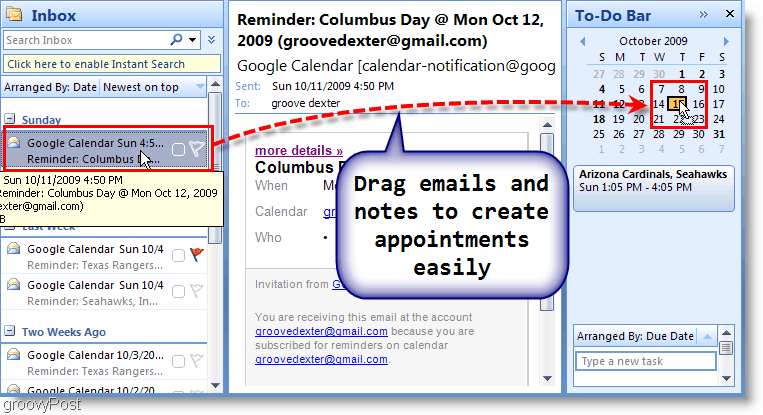
6. Μπορείτε επίσης να σύρετε ένα ΗΛΕΚΤΡΟΝΙΚΗ ΔΙΕΥΘΥΝΣΗ πάνω στο Ενότητα εργασιών απο To-Do Bar για να δημιουργήσετε μια νέα Εργασία χρησιμοποιώντας τις λεπτομέρειες από το email.
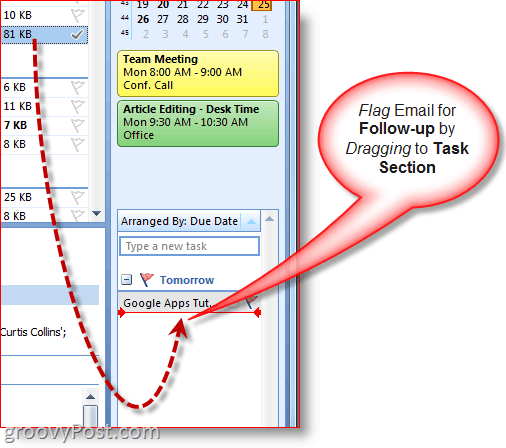
7. Ένας άλλος γρήγορος τρόπος δημιουργίας εργασιών είναι να Τύπος ένα Εργο απευθείας στο ίδιο το To-Do Bar. Οι εργασίες που πληκτρολογήθηκαν στη γραμμή υποχρεώσεων θα εμφανιστούν από κάτω. "Σήμερα."
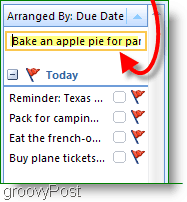
8. Κάντε κλικ ο παρακολούθηση Σημαία για να επισημάνετε μια εργασία ολοκληρωμένη
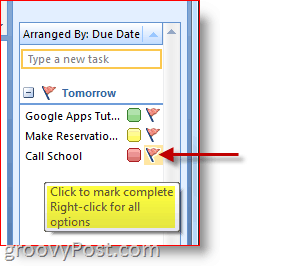
9. Κάντε δεξί κλικ στο Σημαία παρακολούθησης στο Εργο για το πλήρες Μενού επιλογών για να κάνετε τα πάντα, από την προσθήκη υπενθύμισης, τη διαγραφή μιας εργασίας, τον ορισμό ημερομηνίας λήξης κ.λπ.
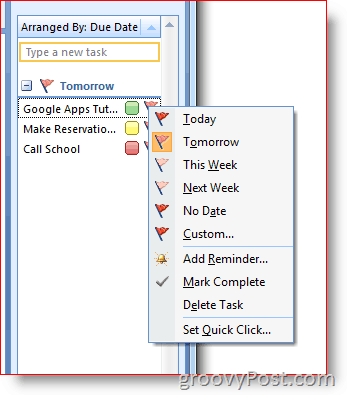
Εκχώρηση και προσαρμογή κατηγορίας και χρωμάτων
10. Κάντε δεξί κλικ στο Ωοειδής δίπλα στο Tasks to Assign a Task to a Κατηγορία και ορίστε το Χρώμα. Βάζω προτεραιότητα στο χρώμα, και αυτό λειτουργεί καλά για μένα.
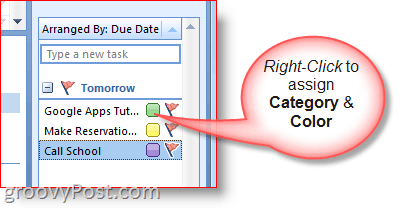
11. Για επιπλέον λεπτομέρειες σχετικά με μια συγκεκριμένη ημερομηνία, τοποθετήστε το δείκτη του ποντικιού πάνω από το Εργο ή ΗμερολόγιοΕίδος.
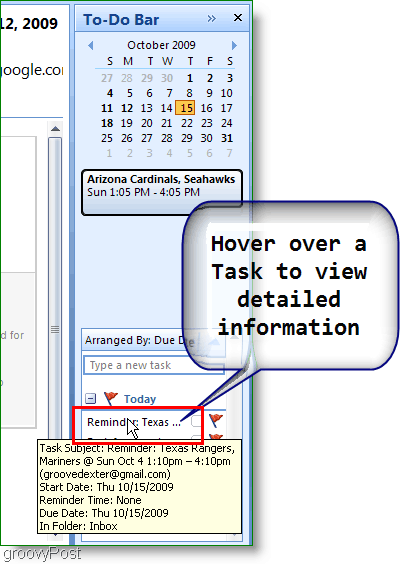
Αυτά είναι μερικά μόνο από τα βασικά χαρακτηριστικά της γραμμής εργαλείων του Outlook 2007 To-Do, την οποία χρησιμοποιώ καθημερινά. Βάζω στοίχημα αν εξερευνήσετε λίγο, μπορείτε να βρείτε μερικές ακόμα εξαιρετικές συμβουλές. Μη διστάσετε να μοιραστείτε την αγαπημένη σας συμβουλή παρακάτω!
Πώς να βρείτε το κλειδί προϊόντος των Windows 11
Εάν πρέπει να μεταφέρετε τον αριθμό-κλειδί προϊόντος των Windows 11 ή απλά το χρειάζεστε για να κάνετε μια καθαρή εγκατάσταση του λειτουργικού συστήματος,...
Πώς να εκκαθαρίσετε την προσωρινή μνήμη, τα cookies και το ιστορικό περιήγησης του Google Chrome
Το Chrome κάνει εξαιρετική δουλειά στην αποθήκευση του ιστορικού περιήγησής σας, της προσωρινής μνήμης και των cookie για τη βελτιστοποίηση της απόδοσης του προγράμματος περιήγησής σας στο διαδίκτυο. Δικό της πώς να...
Αντιστοίχιση τιμών εντός του καταστήματος: Πώς να λαμβάνετε τιμές στο διαδίκτυο κατά τις αγορές σας στο κατάστημα
Η αγορά στο κατάστημα δεν σημαίνει ότι πρέπει να πληρώσετε υψηλότερες τιμές. Χάρη στις εγγυήσεις αντιστοίχισης τιμών, μπορείτε να λαμβάνετε εκπτώσεις στο διαδίκτυο ενώ κάνετε αγορές σε...